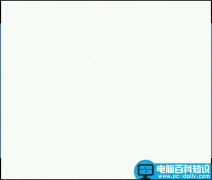当电脑出现问题无法启动系统的时候,我们总是尝试自己重装一下系统,可是对于连BIOS是何物的电脑小白来说,即使你给了他系统启动U盘,他也无法启动系统,更不用说重装系统了,关键是电脑小白根本不会设置BIOS的Boot启动方式,一方面的原因是对于BIOS等相关知识的缺乏,另一方面是很多主板在开机的时候根本不提示启动热键或者主板LOGO一闪而过看不清启动热键是多少。很多电脑的通用启动热键都是F2或者F9或者F12等,个别电脑呢也不走寻常路,有它自己的启动热键,这篇文章呢,专门整理了常用电脑主板的启动热键,建议大家收藏,可以后期呢可以通过观看我的视频来学习如何自动手动安装操作系统。
1、常用组装机启动热键
电脑常用组装机启动快捷键
2、常用台式机启动热键
常用台式机启动快捷键
3、常用品牌笔记本热键
常用品牌笔记本热键
问题1:那启动热键什么时候按呢?
开机后出现出版LOGO图片或者字样的时候,可以立即按下相应的启动热键来选择启动设备。
问题2:U盘启动如何选择启动设备?
开机后按下相应的启动热键,这个时候电脑主板自动检测出目前连接到主板的存储设备,U盘一般都是显示USB HDD:XXXX,这个XXX即为你的U盘品牌名称。
问题3:UEFI模式如何启动U盘?
如果你的主板BIOS是UEFI模式,按电脑下相应热键就会进入UEFI BIOS,看到Boot或者Boot Device 等相关字样的菜单后点击进入,一般选择UEFI:General Flash Disk 菜单,这样就以UEFI模式启动了U盘系统。
ps:至于如何制作系统启动U盘,如何安装系统等可以观看我的视频,简单易懂易操作,保证大家一学就会,好了本期内容分享结束,大家记得点赞收藏哦!
电脑